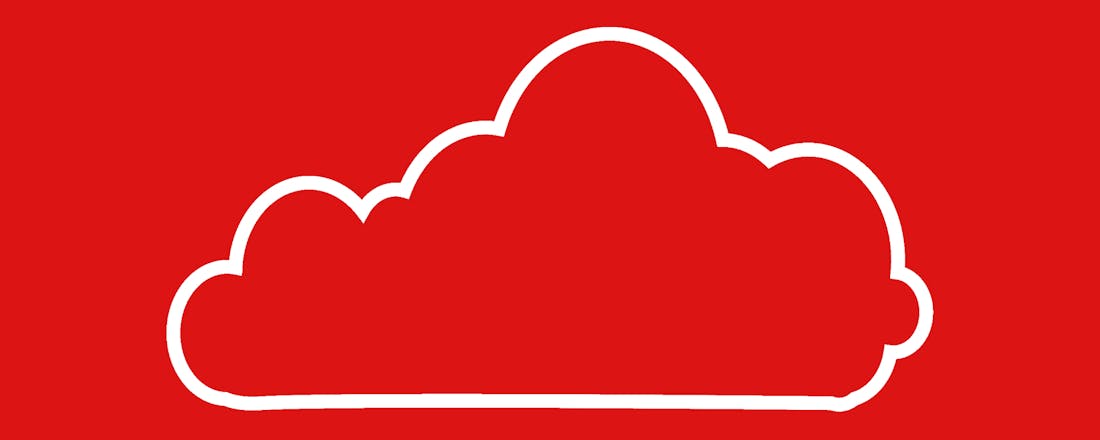Nieuwe clouddienst? Zo verhuis je je bestanden
Google en Microsoft bieden beide uitgebreide clouddiensten aan die constant vernieuwd worden. Wellicht ben je geneigd over te stappen naar een nieuwe clouddienst? Hoe je zo’n cloudverhuizing aanpakt leggen we je uit in dit artikel.
1 OneDrive
Als je naar OneDrive wilt overstappen, moet je eerst de client instellen. De OneDrive-clients zijn beschikbaar voor Windows en macOS en voor Android en iOS. In Windows 10 is de client standaard aanwezig, voor de andere systemen download je de applicatie. Om ermee aan de slag te gaan, open je de Windows Verkenner en klik je links op OneDrive. Er verschijnt een scherm om in te loggen met je Microsoft-account. Heb je nog niet zo’n account, dan maak je er een aan. Na het inloggen heb je in je verkenner de OneDrive-map waarin je je bestanden kunt plaatsen om deze met de cloud te synchroniseren.
2 Google Drive
Google Drive is standaard niet aanwezig op je pc. Je dient die client handmatig te downloaden. Klik bij Persoonlijk op Downloaden en open het gedownloade bestand. De installatie gaat geheel vanzelf. Open na installatie de app en log in met je Google-account. Kies welke mappen je wilt synchroniseren met Drive en kies de locatie van je Google Drive-map op je pc. Je krijgt achteraf een aantal nieuwe snelkoppelingen op je bureaublad voor alle online Google-apps.
©PXimport
3 Controle opslagruimte
Voordat je nu gelijk al je bestanden verplaatst naar je nieuwe clouddienst: controleer eerst even hoeveel opslagruimte je nu gebruikt in je oude clouddienst en hoeveel je beschikbaar hebt bij je nieuwe dienst. Voor OneDrive ga je hiernaartoe waar je inlogt met je Microsoft-account. Linksonder zie je nu de hoeveelheid gebruikte opslagruimte. Bij Google Drive zie je het in de linkerbalk in het lichtgrijs, vlak boven Opslagruimte upgraden.
4 Opslagruimte uitbreiden
Bij OneDrive krijg je standaard 5 GB. Je kunt bij OneDrive voor twee euro per maand deze opslag vertienvoudigen naar 50 GB. Heb je een Office 365-licentie, bijvoorbeeld Office 365 Home, dan heb je 1 TB opslag per gebruiker. Bij Google Drive krijg je gratis 15 GB opslagruimte, maar let wel op dat hier ook je Gmail meetelt. Bij Google Drive kun je voor twee euro per maand upgraden naar 100 GB en voor een tientje per maand naar 1 TB.
©PXimport
5 Bestanden verplaatsen
Als je genoeg opslagruimte hebt of hebt bijgekocht, is het tijd om je bestanden te verplaatsen. Als je dat doet vanuit OneDrive naar Google Drive, is het gewoon een kwestie van knippen uit de OneDrive-map en plakken in de Google Drive-map in de verkenner, en dan wachten tot de upload is voltooid. Ga je van Google Drive naar OneDrive, dan kun je niet alle bestandstypen meer openen als je zomaar verplaatst. Open de Google Apps-bestanden met extensies als *.gslides of *.gdoc en sla ze op als reguliere bestanden (bijvoorbeeld: open je Google Presentatie, klik op Bestand / Downloaden als / Microsoft PowerPoint (pptx)).
6 Gedeelde mappen
Deel je mappen met anderen? Als jij die verwijdert, kunnen ook anderen niet meer bij die bestanden. Hebben anderen een map met jou gedeeld en heb je daar alle rechten op, dan verdwijnen bij het verwijderen van bestanden uit die map, die bestanden ook bij de originele maker. Let dus goed op dat je in zo’n geval de map eerst verlaat. Je verlaat een gedeelde map in Google Drive door bovenaan op de mapnaam te klikken en te kiezen voor Delen / Geavanceerd. Klik op het kruisje bij jouw naam en klik op Gereed, waarna je er niet meer bij kunt. Zorg dus dat je een kopie hebt van de bestanden als je die wilt behouden in je nieuwe cloudopslag. Bij OneDrive verlaat je de gedeelde map door deze aan te vinken en te kiezen voor Verwijderen uit OneDrive.
©PXimport
Naar Dropbox?
Als je naar Dropbox overstapt, is het ook een kwestie van de client downloaden en bestanden verplaatsen. Let ook bij Dropbox op je gedeelde mappen, dat je die niet zomaar leeghaalt maar dat je die eerst verlaat, zie stap 6. Wil je van Dropbox over naar een andere dienst, dan hoef je gelukkig weinig te letten op eigen bestandsformaten of andere vreemde onderdelen. Het is alleen even letten op je items in Dropbox Paper, indien je dat gebruikt. Als je een item opent in Dropbox Paper kun je klikken op de drie puntjes rechtsboven en het bestand downloaden als docx of als Markdown.
7 Speciale diensten
Is je internet dusdanig traag dat het wel heel lang duurt om alles te downloaden en te uploaden, dan kun je ook een dienst van een derde gebruiken. Een bekende dienst is Mover.io, dat zich speciaal richt op cloudmigraties. Dit is wel prijzig: 1 dollar per GB met een minimum van 20 GB, dus minimaal 20 dollar.
Wil je vooral een dienst die handiger werkt dan de losse mappen in je verkenner? Probeer eens een cloudmanager als MultCloud. Je plaatst hier eenvoudig clouddiensten bij elkaar in één interface, waarna je bestanden tussen die diensten kunt verplaatsen. Er zijn meer soortgelijke diensten.
©PXimport
8 Gmail importeren
Om je e-mail van Outlook naar Gmail over te zetten, ga je als volgt aan de slag. Ga naar www.gmail.com en klik rechts op het tandwiel / Instellingen. Ga naar Accounts en import / E-mailberichten en contacten importeren. Typ het e-mailadres waarvan je wilt importeren, dus je oude Outlook-adres, en klik op Doorgaan. Wacht even op de controle en klik weer op Doorgaan. Meld je dan aan bij met je Microsoft-account en klik op Ja om de ShuttleCloud Migration Tool for Gmail toegang te geven. Het importeren begint dan vanzelf en zowel je e-mail als je contactpersonen worden overgezet.
9 Outlook importeren
Om je e-mail over te zetten van Gmail naar Outlook ga je in Outlook naar het tandwiel rechtsboven / Opties / Accounts / Verbonden accounts. Klik op Gmail. Je kunt kiezen waar de mail wordt opgeslagen: in aparte mappen of in de bestaande mappen. Klik op OK om te starten en log dan in met je Gmail-account. Geef Microsoft toegang om je account in te zien. De e-mail wordt dan vanzelf overgezet zonder gedoe. Je contactpersonen worden dan net als bij Gmail ook meteen overgezet.
©PXimport
10 Gmail doorsturen
Helaas zal het niet direct zo zijn dat alle e-mail automatisch op je nieuwe adres aankomt. Voor de overgangsperiode is het fijn om je e-mail door te sturen naar je nieuwe adres. Op Gmail doe je dat weer via het tandwiel / Instellingen / Doorsturen en POP/IMAP. Bij Doorsturen kies je voor Een kopie van een inkomend bericht doorsturen en klik op Een doorstuuradres toevoegen. Voer het e-mailadres in. Je ontvangt op dat adres een e-mail met een code: voer die achteraf in Gmail in om het doorsturen te bevestigen. Je kunt bij Gmail ook kiezen wat er met de mail in Gmail zelf moet gebeuren: die kun je verwijderen of de kopie behouden en eventueel als gelezen markeren.
11 Outlook doorsturen
Om in Outlook je e-mail door te sturen, ga je naar het tandwiel en dan naar Opties. Links in de balk kies je bij Accounts voor de optie Doorsturen. Kies voor de optie Doorsturen starten en vul je nieuwe Gmail-adres in. Je kunt ervoor kiezen om kopieën nog te bewaren in Outlook met de optie Een kopie van doorgestuurde berichten bewaren. Klik dan op Opslaan om alle e-mail door te sturen.
©PXimport
12 Gmail: Versturen vanaf
Als je af en toe toch nog e-mails wilt verzenden vanaf je oude e-mailadres, kan dat nog. In Gmail ga je dan naar de instellingen en klik je op het tabblad Accounts en import. Bij het kopje Mail verzenden als klik je op Nog een e-mailadres toevoegen. Vul dan je e-mailadres in en klik op Volgende stap. De smtp-server en poort zijn automatisch al ingevuld. Vul alleen nog het wachtwoord in van je Microsoft-account, anders kan er niet ingelogd worden bij de smtp-server. Let op: heb je authenticatie in twee stappen aan staan, dan vul je hier een app-wachtwoord in. Klik ten slotte op Account toevoegen. Als je nu een e-mail opstelt in Gmail, kun je die ook verzenden vanaf je Outlook-e-mailadres.
13 Outlook: Versturen vanaf
In Outlook kun je ook versturen vanaf een ander e-mailadres. Daarvoor ga je ook weer naar Opties en dan naar Accounts / Verbonden accounts. Bij E-mailaliassen klik je op Primaire aliassen beheren of kiezen. Klik op E-mailadres toevoegen en typ je oude adres. Klik dan op Bevestigen in de lijst en kies voor E-mail verzenden. In je oude adres klik je op de juiste link om de alias te bevestigen. Als je nu een e-mail opstelt in Outlook, kun je op Van klikken en dit e-mailadres kiezen om vanuit te versturen.
©PXimport
14 Google Takeout
Als je definitief weggaat bij Google kun je de Takeout-tool gebruiken om al je gegevens offline te bewaren en op te slaan, zodat je die altijd later nog kunt importeren bij een andere dienst en zodat je niets vergeet. Vink aan welke gegevens je graag allemaal wilt downloaden en klik op Volgende. Kies het bestandstype, de archiefgrootte en kies hoe je het resultaat wilt ontvangen: downloadlink per e-mail of opslaan in Google Drive of meteen aan OneDrive toevoegen. Klik ten slotte op Archief maken.
15 Google Agenda exporteren
Het enige wat bij de overstap nu nog niet automatisch gebeurt, is het verplaatsen van je agenda. Voor Google Agenda klik je op het tandwiel / Instellingen / Agenda’s. Klik dan op Agenda’s exporteren en het zip-bestand wordt gedownload. In Outlook ga je naar je agenda via het blokjesmenu linksboven en kies je voor Agenda. Klik dan op Agenda toevoegen / Uit bestand. Vervolgens kies je het ics-bestand van je Google-account. Herhaal dit als je meerdere agenda’s importeert. Kies ook in welke agenda je de gegevens wilt importeren.
©PXimport
16 Outlook Agenda importeren
In Outlook.com ga je naar je agenda en klik je op het tandwiel / Opties. Ga dan naar Gedeelde agenda’s en kies voor Agenda publiceren. Kies een agenda uit de lijst en klik op Maken bij Beschikbaarheid, titels en locaties weergeven. Kopieer en plak de link bij ICS in de browser. Bij Google Chrome wordt dan vanzelf het ics-bestand gedownload. In Google Agenda ga je dan naar het pijltje naast Andere agenda’s links en klik je op Agenda importeren. Klik op Bestand kiezen en kies de agenda waar de afspraken moeten komen te staan. Klik dan op Importeren om ze te importeren.
17 Overige exporteren
Waarschijnlijk is nog niet alles overgezet en helaas is de kans groot dat de rest ervan handmatig zal moeten gebeuren. Notities bijvoorbeeld: om die van Google Keep over te zetten naar OneNote, dat kan niet zomaar. Andersom is dat ook het geval. Hetzelfde geldt voor je foto’s, met name omdat Microsoft geen alternatieve dienst heeft voor Google Foto’s. Je kunt je foto’s wel in OneDrive zetten door ze eerst te downloaden via Google Takeout.